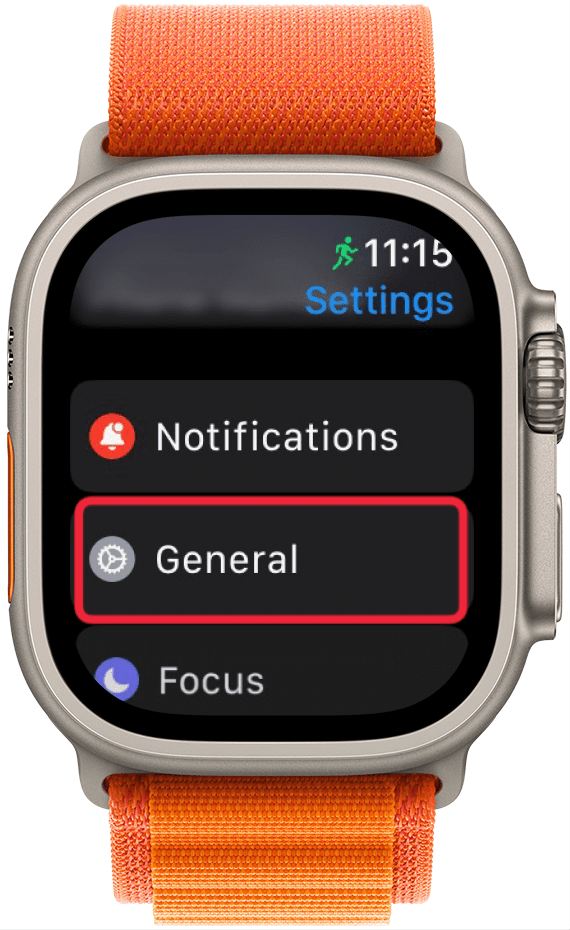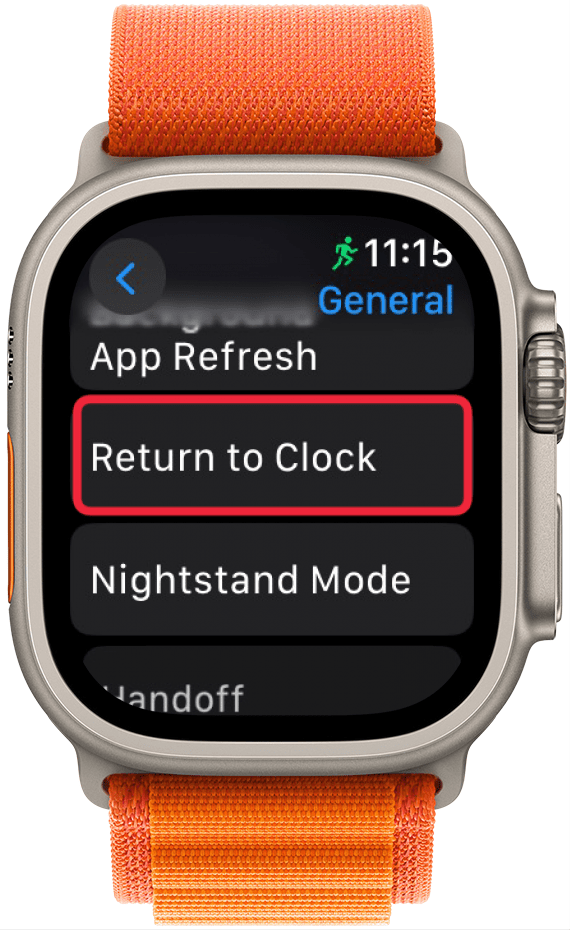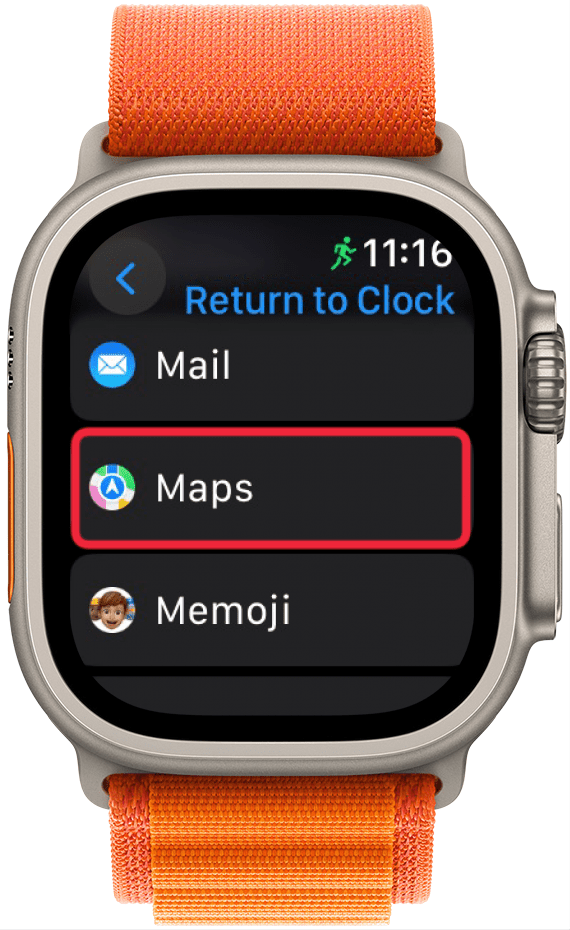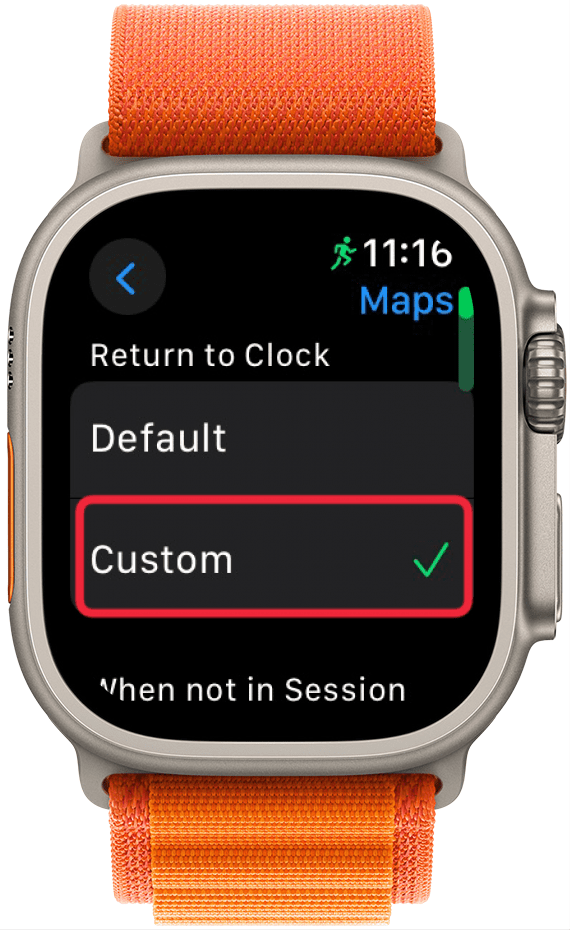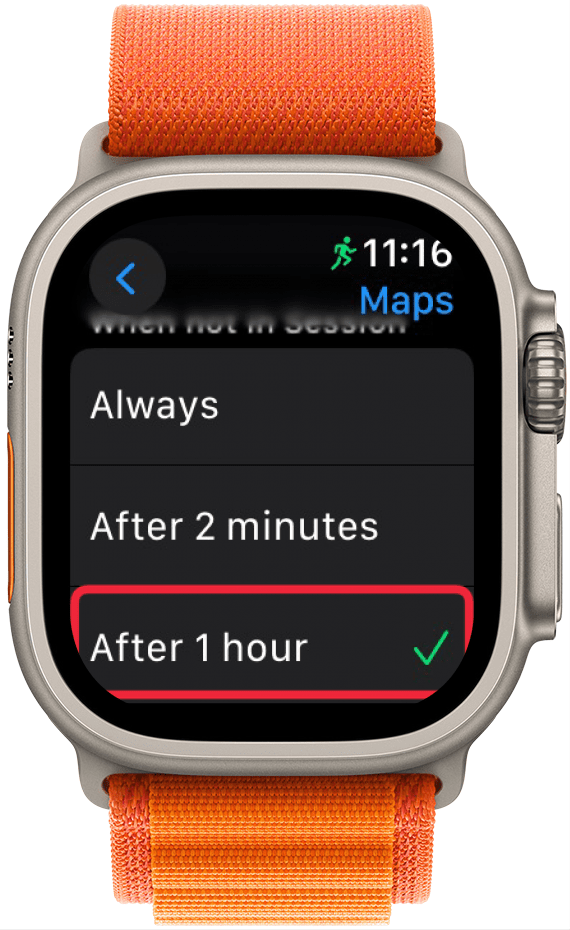Sapevate che potete personalizzare il tempo necessario al vostro Apple Watch per tornare al quadrante dell’orologio da un’app aperta? Ecco come tenere aperte le app per diversi periodi di tempo sul vostro Apple Watch.
Perché vi piacerà questo suggerimento:
- **Scegliete quanto tempo volete che ogni app rimanga aperta sul vostro Apple Watch.
- **Imposta le app che hai bisogno di vedere solo brevemente per un periodo di tempo più breve e le app che hai bisogno che rimangano sul quadrante del tuo Apple Watch per un periodo di tempo più lungo.
Scegliete un tempo di ritorno al quadrante dell’orologio personalizzato per ogni app su Apple Watch
Requisiti di sistema
Questo suggerimento funziona sugli Apple Watch con watchOS 7 o versioni successive. Scopri come aggiornare all’ultima versione di watchOS.
Sapete che alla fine vorreste che le vostre app per Apple Watch rimanessero sullo schermo più a lungo? Indovinate un po’? È possibile impostare un tempo di ritorno allo schermo personalizzato per ogni app di Apple Watch. Scegliete Sempre, Dopo 2 minuti o Dopo 1 ora. Ecco come fare!
 Scopri le funzioni nascoste del tuo iPhoneOttieni un consiglio quotidiano (con schermate e istruzioni chiare) per padroneggiare il tuo iPhone in un solo minuto al giorno.
Scopri le funzioni nascoste del tuo iPhoneOttieni un consiglio quotidiano (con schermate e istruzioni chiare) per padroneggiare il tuo iPhone in un solo minuto al giorno.
- Premete la corona digitale, quindi aprite l’app Impostazioni sul vostro Apple Watch.

- Toccare Generali.

- Toccare Torna all’orologio.

- Scorrere verso il basso e toccare un’app sullo schermo.

- Toccare Personalizzato.

- Scegliere un’impostazione, Sempre, Dopo 2 minuti o Dopo 1 ora.

- Ripetere questo passaggio per ogni app per la quale si desidera un orario personalizzato di ritorno al quadrante dell’orologio.
Ora sapete come impostare un orario di ritorno personalizzato per ogni app dell’Apple Watch!
Altro su Apple Watch
- Tieni acceso lo schermo del tuo Apple Watch
- Far durare di più la batteria dell’Apple Watch
- Chiudere le app su Apple Watch